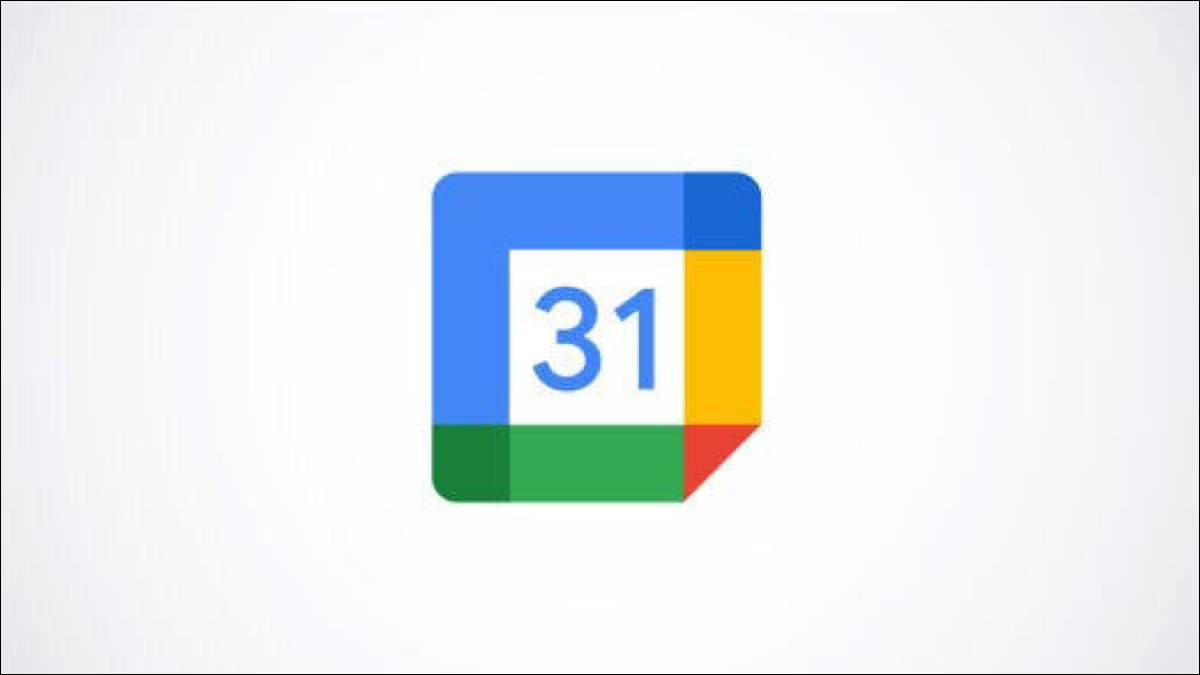
¿Necesita cancelar un evento debido a circunstancias imprevistas? Si es así, es fácil eliminar ese evento de Google Calendar, incluidos los eventos recurrentes . Incluso puede enviar un correo electrónico de notificación de cancelación a sus invitados. Así es cómo.
Cancelar un evento de Google Calendar en el escritorio
Si usa una computadora con Windows, Mac, Linux o Chromebook, acceda al sitio de Google Calendar para cancelar su evento.
Para hacerlo, primero, abra su navegador web preferido e inicie el sitio de Google Calendar . Allí, inicie sesión en su cuenta si aún no lo ha hecho.
En el calendario que aparece, haga clic en el evento que desea cancelar.
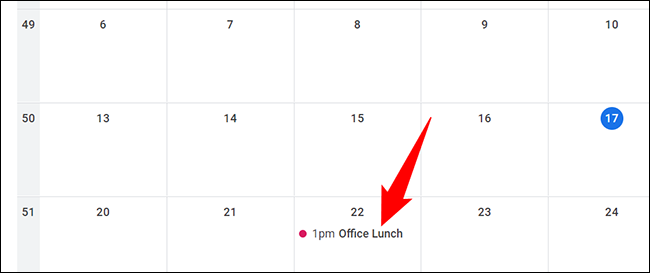
En la ventana del evento, en la parte superior, haz clic en «Eliminar evento» (un icono de papelera).
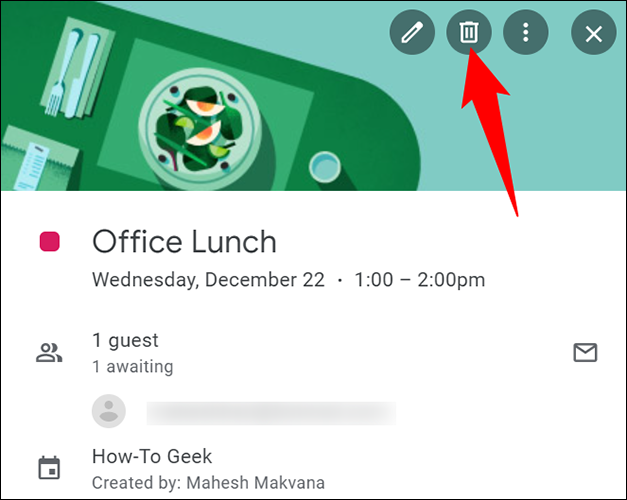
Se le preguntará si desea enviar un correo electrónico de cancelación a su invitado del evento. Para hacerlo, opcionalmente, escriba un mensaje en el cuadro y luego haga clic en «Enviar». De lo contrario, haga clic en «No enviar».
Nota: Es posible que el programa de calendario de sus destinatarios aún les notifique que el evento ha sido cancelado.
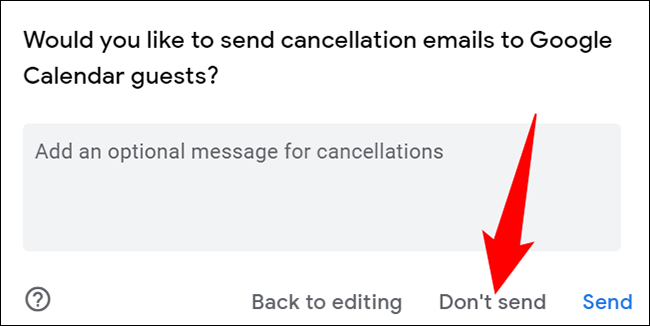
Google Calendar eliminará el evento seleccionado. Estas listo.
No olvide que si solo necesita programar una nueva hora en Google Calendar , puede hacerlo sin cancelar.
Cancelar un evento de Google Calendar en dispositivos móviles
En un teléfono iPhone, iPad o Android, use la aplicación Google Calendar para cancelar sus eventos.
Para comenzar, inicie la aplicación Calendario de Google en su teléfono. En la aplicación, toque el día en que ocurre su evento.
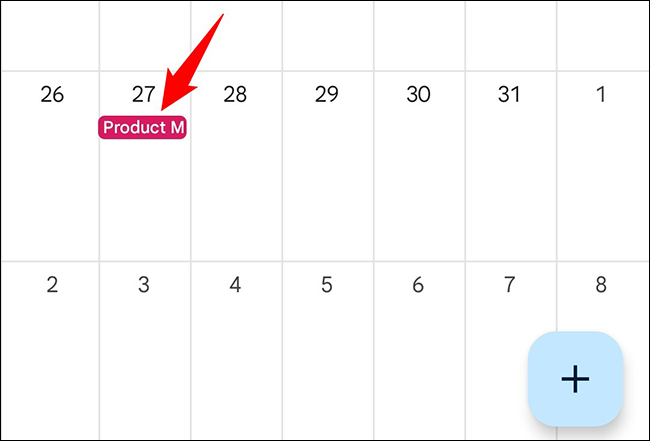
En la lista de eventos, toque el evento que desee eliminar.

En la página del evento, en la esquina superior derecha, toca los tres puntos.
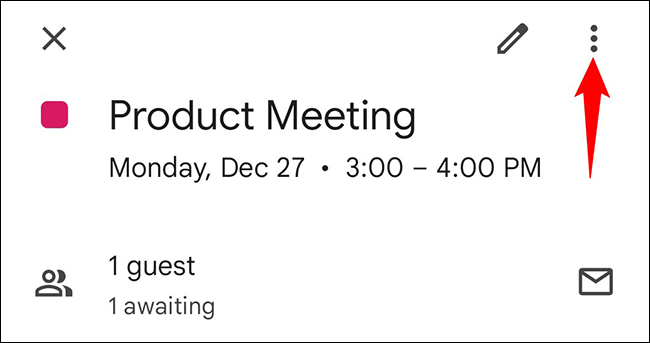
En el menú de tres puntos, toque «Eliminar».
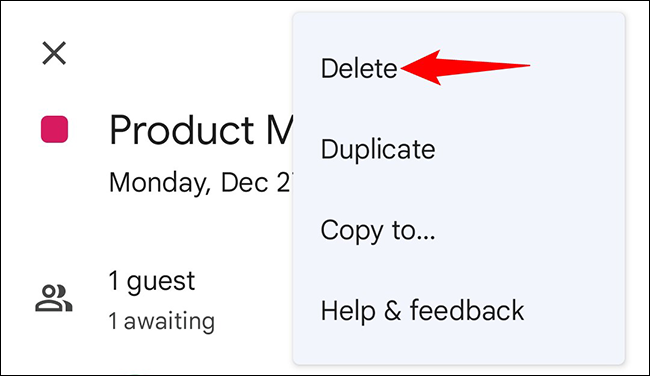
Verá el mensaje «Eliminar este evento». Toca «Eliminar».
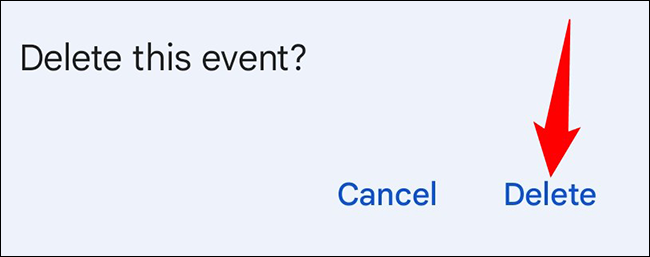
Google Calendar le preguntará si desea notificar a los invitados del evento sobre la cancelación por correo electrónico. Para enviar ese correo electrónico, haga clic en «Enviar». De lo contrario, haga clic en «No enviar».
Nota: Es posible que el programa de calendario de sus destinatarios aún les notifique que el evento ha sido cancelado.
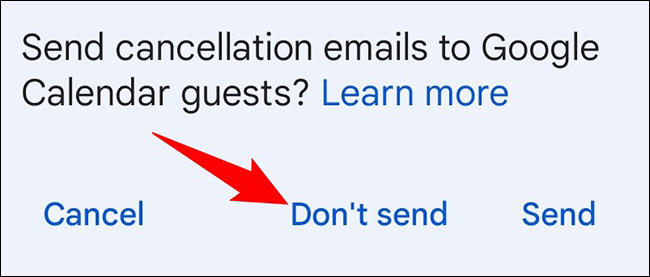
Y eso es todo lo que hay que hacer para cancelar un evento en Google Calendar.
La próxima vez que planee un evento, puede agregarlo a su calendario de Google directamente desde Google Chat. Consulte nuestra guía sobre eso para aprender cómo hacerlo.


